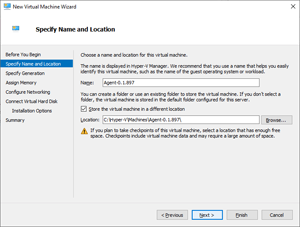Catatan
Akses ke halaman ini memerlukan otorisasi. Anda dapat mencoba masuk atau mengubah direktori.
Akses ke halaman ini memerlukan otorisasi. Anda dapat mencoba mengubah direktori.
Layanan Azure Storage Mover menggunakan agen untuk melakukan pekerjaan migrasi yang Anda konfigurasikan dalam layanan. Agen adalah appliance migrasi berbasis komputer virtual yang berjalan pada host virtualisasi. Idealnya, host virtualisasi Anda terletak sesingkat mungkin dengan penyimpanan sumber yang akan dimigrasikan. Storage Mover dapat mendukung beberapa agen.
Karena agen pada dasarnya adalah alat migrasi, Anda berinteraksi dengannya melalui shell administratif agen lokal. Shell membatasi operasi yang dapat Anda lakukan pada komputer ini, meskipun konfigurasi jaringan dan tugas pemecahan masalah dapat diakses.
Penggunaan agen dalam migrasi dikelola melalui Azure. Azure PowerShell dan CLI didukung, dan interaksi grafis tersedia dalam portal Azure. Agen ini tersedia sebagai gambar disk yang kompatibel dengan komputer virtual (VM) Windows Hyper-V atau VMware baru.
Artikel ini memandu Anda melalui langkah-langkah yang diperlukan untuk berhasil menyebarkan VM agen Storage Mover.
Prasyarat
- Titik akhir Storage Mover dan Arc berikut harus memiliki akses ke lalu lintas HTTPS:
mcr.microsoft.com<region>.agentgateway.prd.azsm.azure.comevhns-sm-ur-prd-<region>.servicebus.windows.net*.his.arc.azure.com*.guestconfiguration.azure.comlogin.microsoftonline.compas.windows.netmanagement.azure.com
- Host Windows Hyper-V atau VMware yang mampu untuk menjalankan VM agen.
Lihat bagian Sumber daya komputasi dan memori yang direkomendasikan di artikel ini untuk detail tentang persyaratan sumber daya untuk VM agen.
Catatan
Saat ini, Windows Hyper-V dan VMware adalah satu-satunya lingkungan virtualisasi yang didukung untuk VM agen Anda. Lingkungan virtualisasi lainnya tidak diuji dan oleh karena itu tidak didukung.
Menentukan sumber daya yang diperlukan untuk VM
Seperti setiap VM, agen memerlukan sumber daya ruang komputasi, memori, jaringan, dan penyimpanan yang tersedia di host. Meskipun ukuran data keseluruhan dapat memengaruhi waktu yang diperlukan untuk menyelesaikan migrasi, umumnya jumlah file dan folder yang mendorong persyaratan sumber daya.
Sumber daya jaringan
Agen memerlukan konektivitas internet yang tidak dibatasi.
Meskipun tidak ada opsi konfigurasi jaringan tunggal yang berfungsi untuk setiap lingkungan, konfigurasi paling sederhana melibatkan penyebaran sakelar virtual eksternal. Jenis sakelar eksternal terhubung ke adaptor fisik dan memungkinkan sistem operasi host (OS) Anda untuk berbagi koneksinya dengan semua komputer virtual (VM) Anda. Sakelar ini memungkinkan komunikasi antara jaringan fisik Anda, sistem operasi manajemen, dan adaptor virtual pada komputer virtual Anda. Pendekatan ini mungkin dapat diterima untuk lingkungan pengujian, tetapi kemungkinan tidak cukup untuk server produksi.
Setelah sakelar dibuat, pastikan bahwa VM manajemen dan agen berada di sakelar yang sama. Pada firewall tautan WAN, port TCP keluar 443 harus terbuka. Perlu diingat bahwa gangguan konektivitas diharapkan saat mengubah konfigurasi jaringan.
Anda bisa mendapatkan bantuan untuk membuat sakelar virtual untuk komputer virtual Hyper-V dalam dokumentasi Windows Server . Lihat situs web dukungan VMware untuk panduan terperinci tentang membuat sakelar virtual untuk VM yang dihosting VMware.
Sumber daya komputasi dan memori yang direkomendasikan
| Skala migrasi* | Memori (RAM) | Inti jumlah prosesor virtual (pada 2 GHz min.) |
|---|---|---|
| 1 juta item | 8 GiB | 4 inti virtual |
| 10 juta item | 8 GiB | 4 inti virtual |
| 30 juta item | 12 GiB | 6 inti virtual |
| 50 juta item | 16 GiB | 8 inti virtual |
| 100 juta item | 16 GiB | 8 inti virtual |
Jumlah itemmengacu pada jumlah total file dan folder di sumbernya.
Penting
Meskipun VM agen di bawah spesifikasi minimal mungkin berfungsi untuk migrasi Anda, performanya tidak optimal dan karenanya tidak didukung.
Artikel Target performa berisi hasil pengujian dari namespace layanan sumber dan sumber daya VM yang berbeda.
Kapasitas penyimpanan lokal
Minimal, gambar agen membutuhkan 20 GiB penyimpanan lokal. Jumlah yang diperlukan mungkin meningkat jika sejumlah besar file kecil di-cache selama migrasi.
Mengunduh gambar VM agen
Gambar untuk VM agen dihosting di Pusat Unduhan Microsoft sebagai file zip. Unduh file di https://aka.ms/StorageMover/agent dan ekstrak gambar hard disk virtual agen (VHD) ke host virtualisasi Anda.
Membuat VM agen
Langkah-langkah berikut menjelaskan proses untuk membuat VM menggunakan Microsoft Hyper-V. Lihat situs web dukungan VMware untuk panduan terperinci tentang membuat VM berbasis VMware.
Buat VM baru untuk menghosting agen. Buka Pengelola Hyper-V. Di panel Tindakan , pilih Komputer Baru dan Virtual... untuk meluncurkan Wizard Komputer Virtual Baru.
Dalam panel Tentukan Nama dan Lokasi , berikan nilai untuk bidang Nama dan Lokasi VM agen. Lokasi harus cocok dengan folder tempat VHD disimpan, jika memungkinkan. Pilih Selanjutnya.
Di dalam panel Tentukan Pembuatan, pilih opsi Generasi 1.
Penting
Hanya VM Generasi 1 yang didukung. Gambar Linux ini tidak dapat melakukan booting sebagai VM Generasi 2.
Jika Anda belum melakukannya, tentukan jumlah memori yang Anda butuhkan untuk VM Anda. Masukkan jumlah ini di panel Tetapkan Memori , mencatat bahwa Anda perlu memasukkan nilai di MiB. 1 GiB = 1024 MiB. Menggunakan fitur Memori Dinamis tidak masalah.
Di dalam panel Konfigurasi Jaringan , pilih menu drop-down Koneksi . Dari daftar, pilih sakelar virtual yang menyediakan konektivitas internet kepada agen dan pilih Berikutnya. Untuk informasi selengkapnya, lihat dokumentasi jaringan virtual Hyper-V untuk detailnya.
Di dalam panel Sambungkan Hard Disk Virtual, pilih opsi Gunakan Hard Disk Virtual yang ada. Di bidang Lokasi, pilih Telusuri dan navigasikan ke file VHD yang diekstrak di langkah-langkah sebelumnya. Pilih Selanjutnya.
Di dalam panel Ringkasan , pilih Selesai untuk membuat agen VM.
Setelah agen baru berhasil dibuat, agen akan muncul di panel Komputer Virtual dalam Manajer Hyper-V.
Mengubah kata sandi default
Agen dikirimkan dengan akun pengguna dan kata sandi default. Sambungkan ke agen yang baru dibuat dan ubah kata sandi default segera setelah agen disebarkan dan dimulai.
Dari komputer pada subnet yang sama dengan agen, jalankan perintah ssh:
ssh <AgentIpAddress> -l admin
Penting
Agen Storage Mover yang baru disebarkan memiliki kata sandi default:
Pengguna lokal:
admin
Anda diminta untuk mengubah kata sandi default segera setelah pertama kali terhubung ke agen yang baru disebarkan. Catat kata sandi baru, tidak ada proses untuk memulihkannya. Kehilangan kata sandi akan mengunci Anda dari shell administratif. Manajemen cloud tidak memerlukan kata sandi admin lokal ini. Jika agen sebelumnya terdaftar, Anda masih dapat menggunakannya untuk pekerjaan migrasi. Agen dapat dibuang. Mereka memiliki sedikit nilai di luar pekerjaan migrasi saat ini yang mereka jalankan. Anda selalu dapat menyebarkan agen baru dan menggunakannya sebagai gantinya untuk menjalankan pekerjaan migrasi berikutnya.
Pembatasan Bandwidth
Luangkan waktu untuk mempertimbangkan jumlah bandwidth yang digunakan komputer baru sebelum Anda menyebarkannya ke jaringan Anda. Agen Azure Storage Mover berkomunikasi dengan berbagi sumber menggunakan jaringan lokal, dan layanan Azure Storage pada tautan jaringan area luas (WAN). Dalam kedua kasus, agen dirancang untuk menggunakan bandwidth jaringan secara default secara default. Namun, Anda sekarang dapat mengatur jadwal manajemen bandwidth untuk agen Storage Mover Anda.
Atau, Anda dapat membuat jaringan virtual lokal dengan koneksi internet dan mengonfigurasi pengaturan kualitas layanan (QoS). Pendekatan ini memungkinkan Anda untuk mengekspos agen melalui jaringan virtual dan untuk mengonfigurasi server proksi jaringan yang tidak dialokasikan secara lokal pada agen jika diperlukan.
Menonaktifkan agen
Ketika Anda tidak lagi memerlukan agen penggerak penyimpanan tertentu, Anda dapat menonaktifkannya. Penonaktifan adalah proses dua langkah:
- Batalkan pendaftaran agen dari sumber daya pemindah penyimpanan.
- Hentikan VM agen pada host virtualisasi Anda lalu hapus.
Menonaktifkan agen dimulai dengan membatalkan pendaftaran agen. Ada tiga opsi untuk memulai proses unregistration:
Anda dapat membatalkan pendaftaran agen menggunakan shell administratif agen VM. Agen harus terhubung ke layanan dan menampilkan secara online baik secara lokal maupun melalui portal Azure dan Azure PowerShell atau Azure CLI.
Dari komputer pada subnet yang sama dengan agen, jalankan perintah ssh:
ssh <AgentIpAddress> -l admin
Penting
Agen Storage Mover yang baru disebarkan memiliki kata sandi default:
Pengguna lokal:
admin
Anda diminta untuk mengubah kata sandi default segera setelah pertama kali terhubung ke agen yang baru disebarkan. Catat kata sandi baru, tidak ada proses untuk memulihkannya. Kehilangan kata sandi akan mengunci Anda dari shell administratif. Manajemen cloud tidak memerlukan kata sandi admin lokal ini. Jika agen sebelumnya terdaftar, Anda masih dapat menggunakannya untuk pekerjaan migrasi. Agen dapat dibuang. Mereka memiliki sedikit nilai di luar pekerjaan migrasi saat ini yang mereka jalankan. Anda selalu dapat menyebarkan agen baru dan menggunakannya sebagai gantinya untuk menjalankan pekerjaan migrasi berikutnya.
1) System configuration
2) Network configuration
3) Service and job status
4) Unregister
5) Collect support bundle
6) Restart agent
7) Disk Cleanup
8) Exit
xdmsh> 4
Pilih opsi 4) Batalkan pendaftaran. Anda diminta untuk melakukan konfirmasi.
Peringatan
Unregistration menghentikan pekerjaan migrasi yang sedang berjalan pada agen dan secara permanen menghapus agen dari kumpulan agen migrasi yang tersedia. Pendaftaran kembali mesin virtual (VM) agen yang sudah terdaftar sebelumnya tidak didukung. Jika Anda memerlukan agen baru, Anda harus mendaftarkan VM agen baru yang sebelumnya tidak terdaftar. Jangan gunakan kembali VM agen yang sebelumnya tidak terdaftar.
Beberapa hal terjadi selama proses unregistration:
Agen dihapus dari sumber daya pemindah penyimpanan. Anda tidak dapat lagi melihat agen di tab Agen terdaftar di portal atau memilihnya untuk pekerjaan migrasi baru.
Agen juga dihapus dari layanan Azure ARC. Penghapusan ini menghapus sumber daya komputasi hibrid jenis Server - Azure Arc yang mewakili agen dengan layanan Azure ARC dalam grup sumber daya yang sama dengan sumber daya pemindah penyimpanan Anda.
Unregistration menghapus identitas terkelola agen dari ID Microsoft Entra. Perwakilan layanan terkait dihapus secara otomatis, membatalkan izin apa pun yang mungkin dimiliki agen ini pada sumber daya Azure lainnya. Jika Anda memeriksa penetapan peran kontrol akses berbasis peran (RBAC), misalnya kontainer penyimpanan target yang sebelumnya memiliki izin, Anda tidak lagi menemukan perwakilan layanan agen, karena telah dihapus. Penugasan itu sendiri masih terlihat sebagai "Perwakilan layanan yang tidak diketahui" tetapi penugasan ini tidak lagi terhubung ke identitas dan tidak pernah dapat disambungkan kembali. Ini hanya tanda bahwa penetapan peran dulunya ada di sini, dari perwakilan layanan yang tidak ada lagi.
Perilaku ini standar, dan tidak spesifik untuk Azure Storage Mover. Anda dapat mengamati perilaku yang sama jika Anda menghapus perwakilan layanan yang berbeda dari ID Microsoft Entra lalu memeriksa penetapan peran sebelumnya.
Peringatan
Pembatasan pendaftaran agen offline didukung, tetapi sumber daya Azure ARC agen tidak dihapus secara otomatis. Sebagai gantinya, Anda harus menghapus sumber daya secara manual setelah membatalkan pendaftaran agen offline. Siklus hidup identitas terkelola agen terkait dengan sumber daya ini. Menghapusnya akan menghapus identitas terkelola dan perwakilan layanan, seperti yang dijelaskan sebelumnya.
Anda dapat memeriksa apakah proses pembatalan pendaftaran selesai saat agen menghilang dari portal Azure dan Azure PowerShell atau Azure CLI. Anda juga perlu mengonfirmasi bahwa sumber daya komputasi hibrid jenis Server - Azure Arc hilang dari grup sumber daya.
Anda juga dapat menggunakan shell administratif agen untuk memeriksa apakah agen tidak terdaftar. Untuk memverifikasi unregistrasi, navigasikan ke submenu apa pun lalu kembali ke menu tingkat atas. Jika unregistration berhasil, Anda akan melihat opsi menu beralih dari Batalkan pendaftaran ke Daftar. Seperti yang disebutkan sebelumnya, pendaftaran ulang tidak didukung.
Anda dapat menghentikan VM agen pada host virtualisasi Anda setelah pembatalan pendaftaran selesai. Yang terbaik adalah menghapus gambar VM agen karena sebelumnya terdaftar, mempertahankan beberapa status, dan tidak boleh digunakan lagi. Jika Anda memerlukan agen baru, sebarkan VM baru dengan gambar agen baru, belum pernah terdaftar.
Langkah berikutnya
Setelah Anda menyebarkan agen, memulainya, dan mengubah kata sandi default akun lokal: